SMC 2402W User Manual
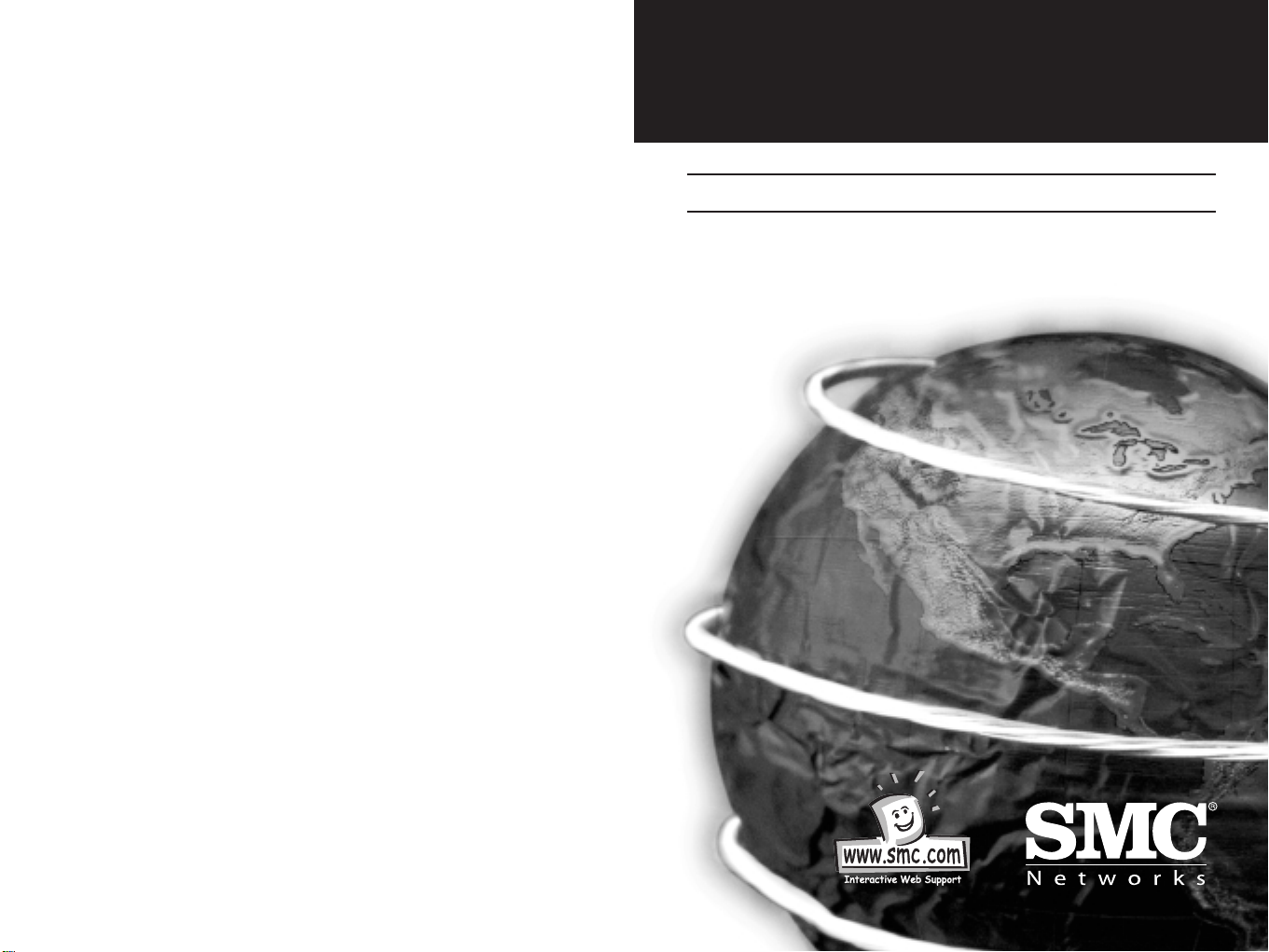
Cartes Cardbus sans fil à
négociation automatique du débit
11/22Mbps/Cartes PCI
Manuel d’installation
SMC2435W & SMC2402W
V2.0
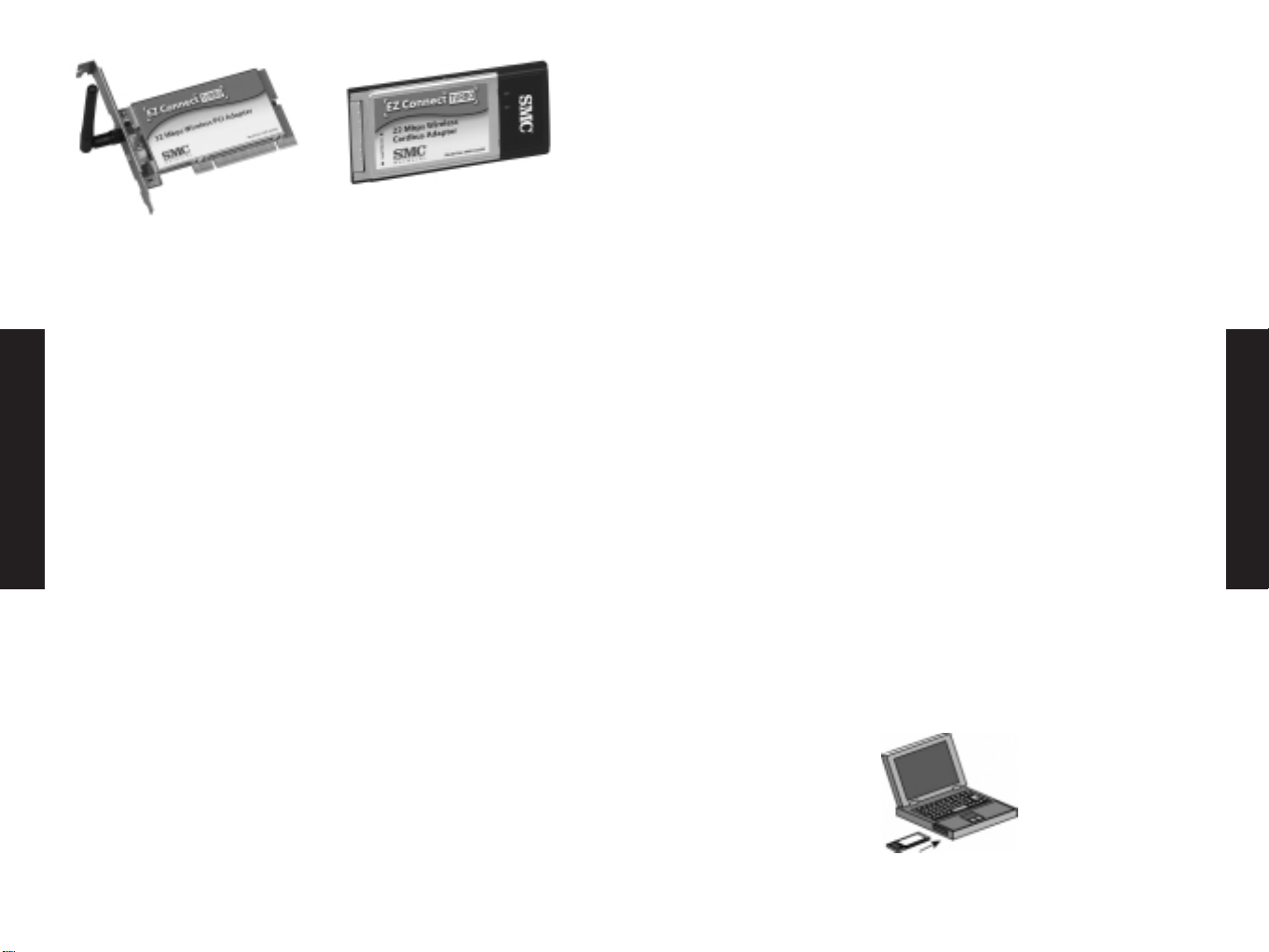
Les cartes EZ Connect TURBO sont des cartes réseau sans fil à
négociation automatique du débit, fonctionnant à 11/22Mbps et
conformes à la norme IEEE 802.11b. Elles répondent aux besoins des
PME qui souhaitent disposer d’une rétrocompatibilité avec une
connexion sans fil 11Mbps à un réseau local existant. De plus, elles
offrent une évolutivité exceptionnelle jusqu’à 22Mbps, grâce à
l’utilisation de la technologie PBCC (Packet Binary Convolutional
Code). Le rayon d’action de ces nouvelles cartes peut atteindre 352
mètres. Elles disposent de capacités d’installation entièrement PlugAnd-Play sur tous les ordinateurs portables.
Configuration requise
• SMC2435W : emplacement Cardbus PCMCIA de type II disponible
• SMC2402W : emplacement PCI Bus Master disponible
• Windows 98/Me/2000/XP
• Au moins 1 Mo d’espace disponible sur le disque dur pour
l’installation de l’utilitaire et du driver
• Un autre périphérique conforme à la norme IEEE 802.11b installé
sur votre réseau, tel que le routeur haut débit câble/DSL sans fil
Barricade Turbo SMC2404WBR ou un autre ordinateur doté d’une
carte sans fil, telle que la carte EZ Connect Wireless USB Adapter
SMC2662W.
Contenu du coffret
Après avoir déballé la carte EZ Connect TURBO 11/22Mbps AutoSensing Wireless Adapter, vérifiez le contenu de l’emballage afin de
vous assurer de la présence des composants suivants :
• 1 carte Cardbus sans fil (SMC2435W) ou 1 carte PCI sans fil
(SMC2402W)
• 1 CD-ROM contenant les drivers, l’utilitaire et la documentation
• Le manuel d’utilisation
Si l’un de ces éléments est absent ou endommagé, contactez
immédiatement votre revendeur. Si possible, conservez le carton
et les emballages d’origine dans le cas d’un éventuel retour du
produit. Les cartes EZ Connect TURBO Wireless Adapter
bénéficient d’une garantie à vie limitée.
SMC2435W : Instructions d’installation
Avertissement :
• Les cartes réseau sont sensibles à l’électricité statique. Pour
protéger la carte, évitez de toucher ses composants électriques et
veillez à toujours toucher le châssis en métal de votre ordinateur
avant de la manipuler.
1) Démarrez votre ordinateur et insérez le CD-ROM contenant les
drivers, l’utilitaire et la documentation. Exécutez l’utilitaire, puis
redémarrez votre ordinateur lorsque vous y êtes invité.
2) Recherchez un emplacement disponible dans votre ordinateur pour
la carte Cardbus.
3) Présentez le connecteur 68 broches de la carte Cardbus sans fil
SMC2435W face à l’emplacement Cardbus et avec l’étiquette " EZ
Connect TURBO " tournée vers le haut, puis insérez complètement
la carte dans l’emplacement Cardbus, comme illustré ci-dessous.
Français
Français
1 2
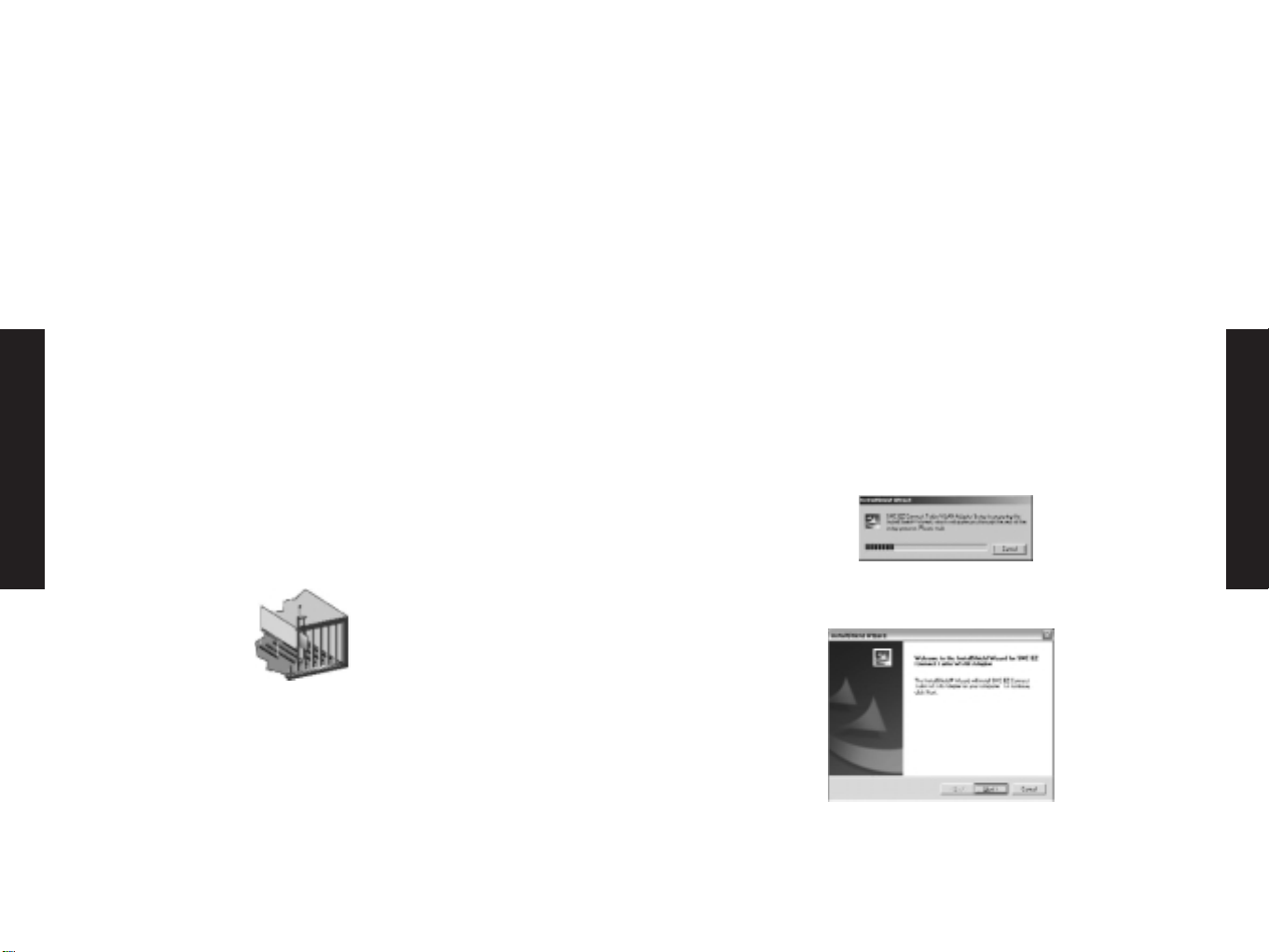
Installation du driver - Option 1 (recommandée)
Windows 98/Me/2000/XP
REMARQUE : pour procéder à cette installation, vous devez disposer
du CD-ROM d’origine de votre version de Windows sous licence.
Assurez-vous de disposer de votre CD-ROM Windows AVANT de
commencer l’installation.
Cette méthode d’installation est simple et Plug-And-Play. Il vous
suffit d’exécuter le programme du driver/de l’utilitaire, de redémarrer
votre machine et d’insérer votre carte EZ Connect TURBO Wireless
Card. C’est aussi simple que de compter jusqu’à trois.
Étape 1 : Insérez le CD-ROM contenant les drivers, l’utilitaire et la
documentation.
Étape 2 : Cliquez sur [Start] (Démarrer), puis sur [Run] (Exécuter) et
tapez [?:\Utility\setup.exe], où ? est la lettre correspondant à votre
lecteur de CD-ROM. Dans la plupart des cas, il s’agit de la lettre D.
Étape 3 : L’Assistant d’installation se lance.
Étape 4 : Cliquez sur [Next >] (Suivant) pour continuer.
Français
Français
4) Sous Windows 98/Me/2000, la spécification Cardbus est nécessaire.
Consultez les documents fournis avec le driver de la carte Cardbus
avant d’installer le driver de la carte EZ Connect TURBO Wireless
Cardbus Adapter.
5) La carte est installée automatiquement lors de son insertion. Une
fois l’installation terminée, vous pouvez bénéficier des avantages
de la technologie sans fil de cette carte.
SMC2402W : Instructions d’installation
1) Démarrez votre ordinateur et insérez le CD-ROM contenant les
drivers, l’utilitaire et la documentation. Exécutez l’utilitaire, puis
redémarrez votre ordinateur lorsque vous y êtes invité.
2) Éteignez l’ordinateur, débranchez son cordon d’alimentation et
ouvrez son capot. Choisissez un emplacement PCI bus master libre
et retirez son cache de protection.
3) Introduisez délicatement la carte dans son emplacement et
appuyez jusqu’à ce que son connecteur-peigne soit enfoncé
complètement dans le connecteur femelle PCI. Vissez ensuite
solidement le support de la carte sur le châssis de l’ordinateur et
replacez le capot de ce dernier.
4) Démarrez la machine.
5) La carte est automatiquement installée pendant le processus de
démarrage du système d’exploitation. Une fois l’installation
terminée, vous pouvez bénéficier des avantages de la technologie
sans fil de cette carte.
3 4
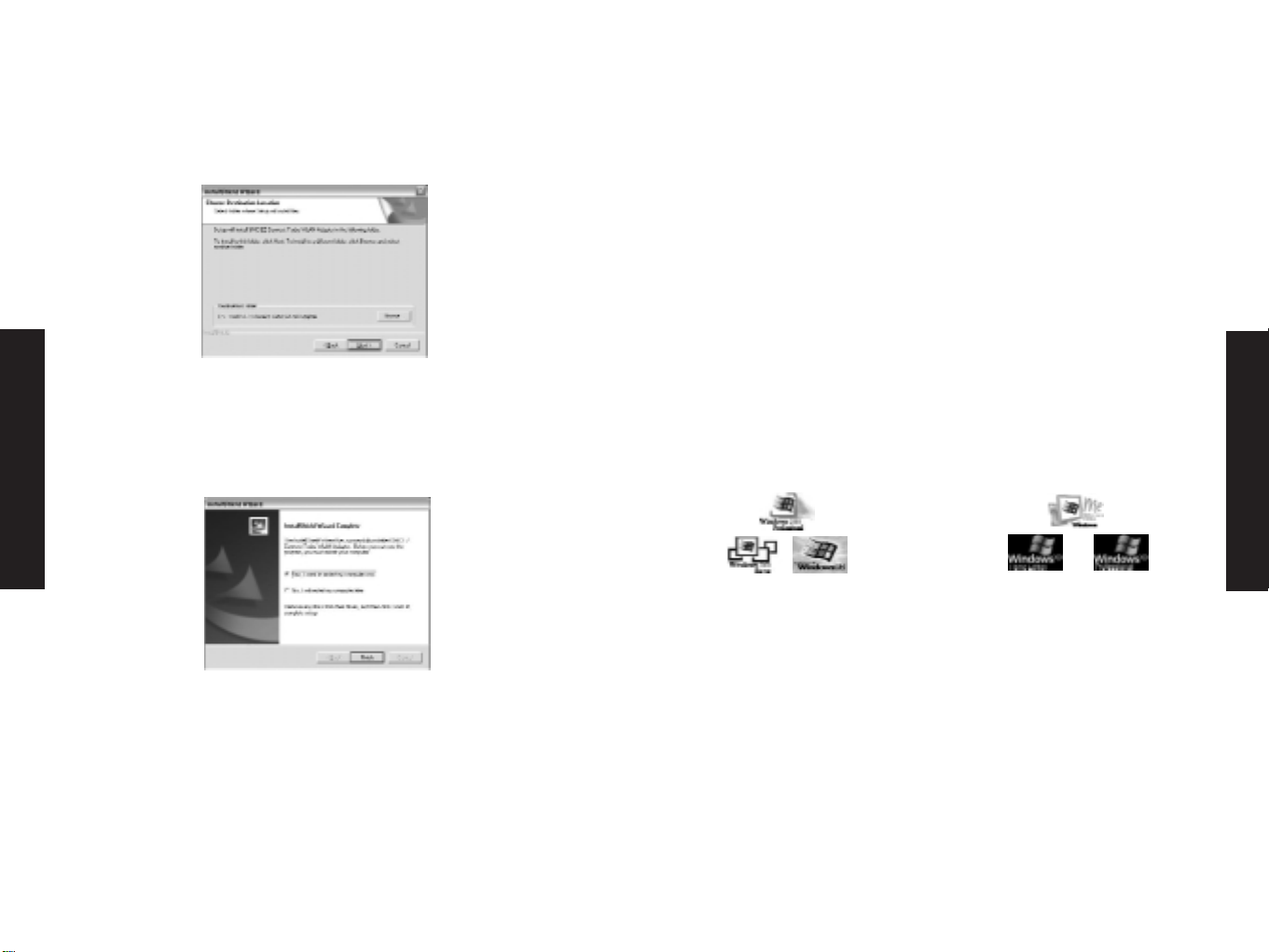
Étape 5 : Vous avez la possibilité de choisir l’emplacement
d’installation de l’utilitaire de configuration. Il est conseillé de
conserver l’emplacement proposé par défaut. Cliquez sur [Next >]
(Suivant) pour continuer.
Étape 6 : Sélectionnez [Yes] (Oui) et cliquez sur [Finish] (Terminer)
pour redémarrer la machine. Arrêtez ensuite l’ordinateur, insérez votre
carte EZ Connectez la carte TURBO Cardbus Adapter ou votre carte
sans fil PCI, puis redémarrez votre machine.
Étape 7 : Lorsque le système d’exploitation redémarre, il détecte le
nouveau matériel et l’installe automatiquement.
Les options ci-dessous sont spécifiques au système d’exploitation et
peuvent apparaître pendant cette procédure d’installation.
Windows 98 : Si vous utilisez Windows 98, assurez-vous d’avoir le
CD-ROM d’origine de Windows à portée de main. Il vous sera demandé
vers la fin du processus d’installation.
Windows Me : Le processus d’installation est entièrement Plug-AndPlay. Une fois l’installation terminée, vous serez invité à redémarrer
l’ordinateur.
Windows 2000 : Cliquez sur [Yes] (Oui) si le système vous demande
de poursuivre l’installation sans signature numérique.
Windows XP : Dans la fenêtre qui s’affiche, sélectionnez [Install the
software automatically] (Installer le logiciel automatiquement), puis
cliquez sur [Next] (Suivant) pour terminer l’installation. Cliquez sur
[Continue Anyway] (Continuer ?), si une fenêtre de test Logo
Windows s’affiche.
Pour plus d’informations sur l’utilisation de l’utilitaire de cette carte,
consultez la section " Configuration de l’utilitaire ".
Installation du driver - Option 2
Cliquez sur l’icône de votre système d’exploitation pour afficher les
instructions associées :
Remarque : Windows 98, Me, 2000 et XP sont des marques
déposées de Microsoft.
Français
Français
5 6
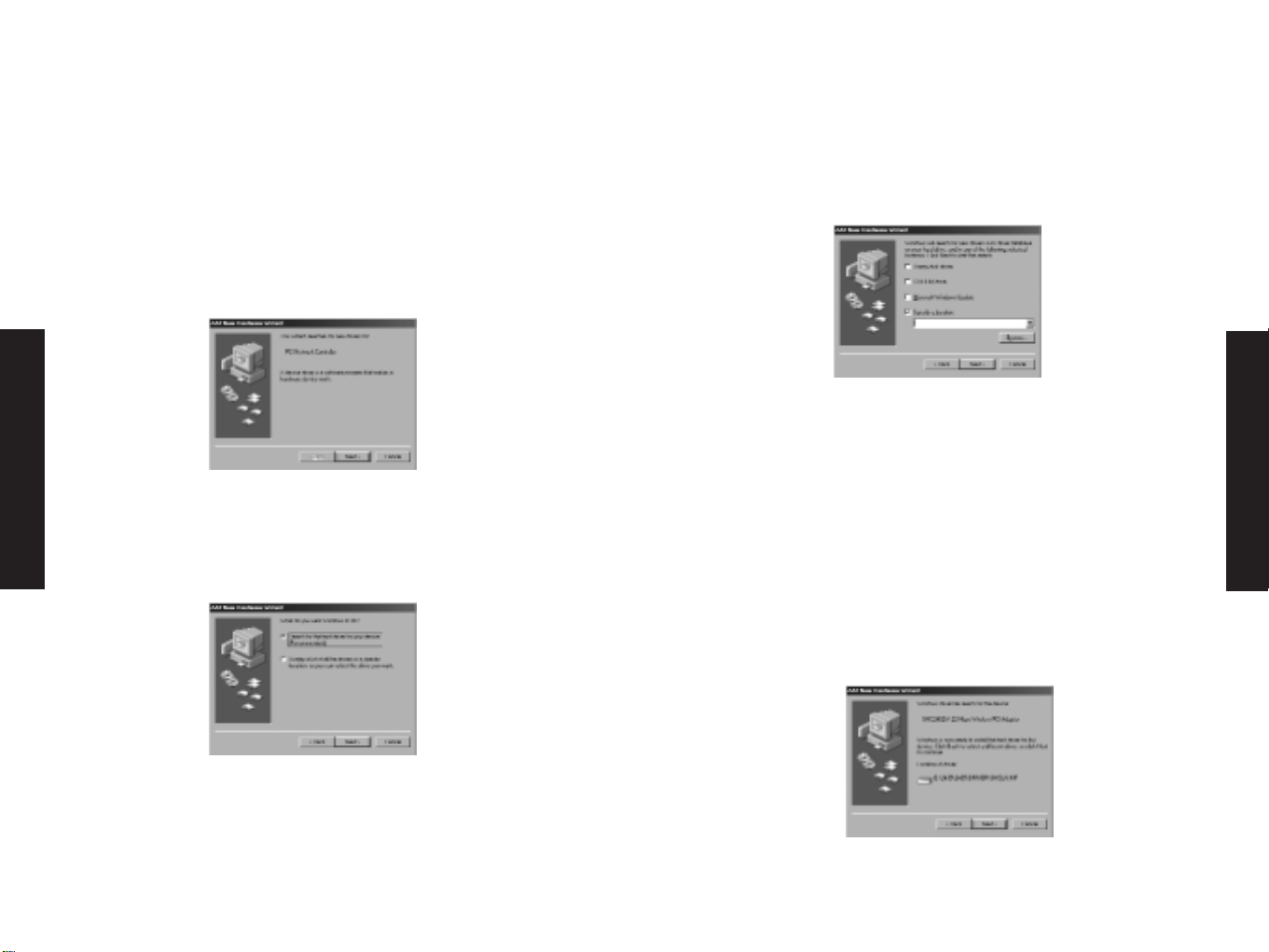
Windows 98 - Installation du driver
REMARQUE : pour procéder à cette installation, vous devez disposer
du CD-ROM d’origine de votre version de Windows sous licence.
Assurez-vous de disposer de votre CD-ROM Windows AVANT de
commencer l’installation.
Étape 1 : Dès que vous avez inséré la carte EZ Connect TURBO
11/22Mbps Auto-Sensing Wireless Card dans votre machine, le
système d’exploitation la détecte automatiquement et vous demande
de lui fournir les drivers appropriés. Cliquez sur le bouton [Next >]
(Suivant) pour commencer l’installation.
Étape 2 : Insérez le CD-ROM contenant les drivers, sélectionnez
l’option [Search for the best driver for your device] (Rechercher le
meilleur pilote pour votre périphérique) et cliquez sur [Next >]
(Suivant).
Étape 3 : Désactivez toutes les cases à cocher à l’exception de la
case [Specify a location:] (Spécifier un emplacement). Cliquez
ensuite sur le bouton [Browse] (Parcourir) et recherchez les drivers
sur votre CD-ROM. Accédez au dossier ?:\Driver, où ? est la lettre
correspondant à votre lecteur de CD-ROM. Dans la plupart des cas, il
s’agit de la lettre D.
Étape 4 : Le système trouve normalement les drivers. Cliquez ensuite
sur le bouton [Next >] (Suivant) pour continuer l’installation.
L’Assistant affiche " SMC2402W 22Mbps Wireless PCI Adapter " si vous
avez acheté une carte PCI ou " SMC2435W 22Mbps Wireless Cardbus
Adapter " s’il s’agit d’une carte Cardbus.
Remarque : si le système ne parvient pas à trouver les drivers,
cliquez sur le bouton [< Back] (Précédent) et sélectionnez l’option
[Display a list of all the drivers...] (Afficher une liste de tous les
pilotes…). Sélectionnez [Network Adapters] (Cartes réseau) dans la
liste des périphériques, cliquez sur [Have Disk] (Disquette fournie) et
spécifiez de nouveau l’emplacement des drivers.
Français
Français
7 8
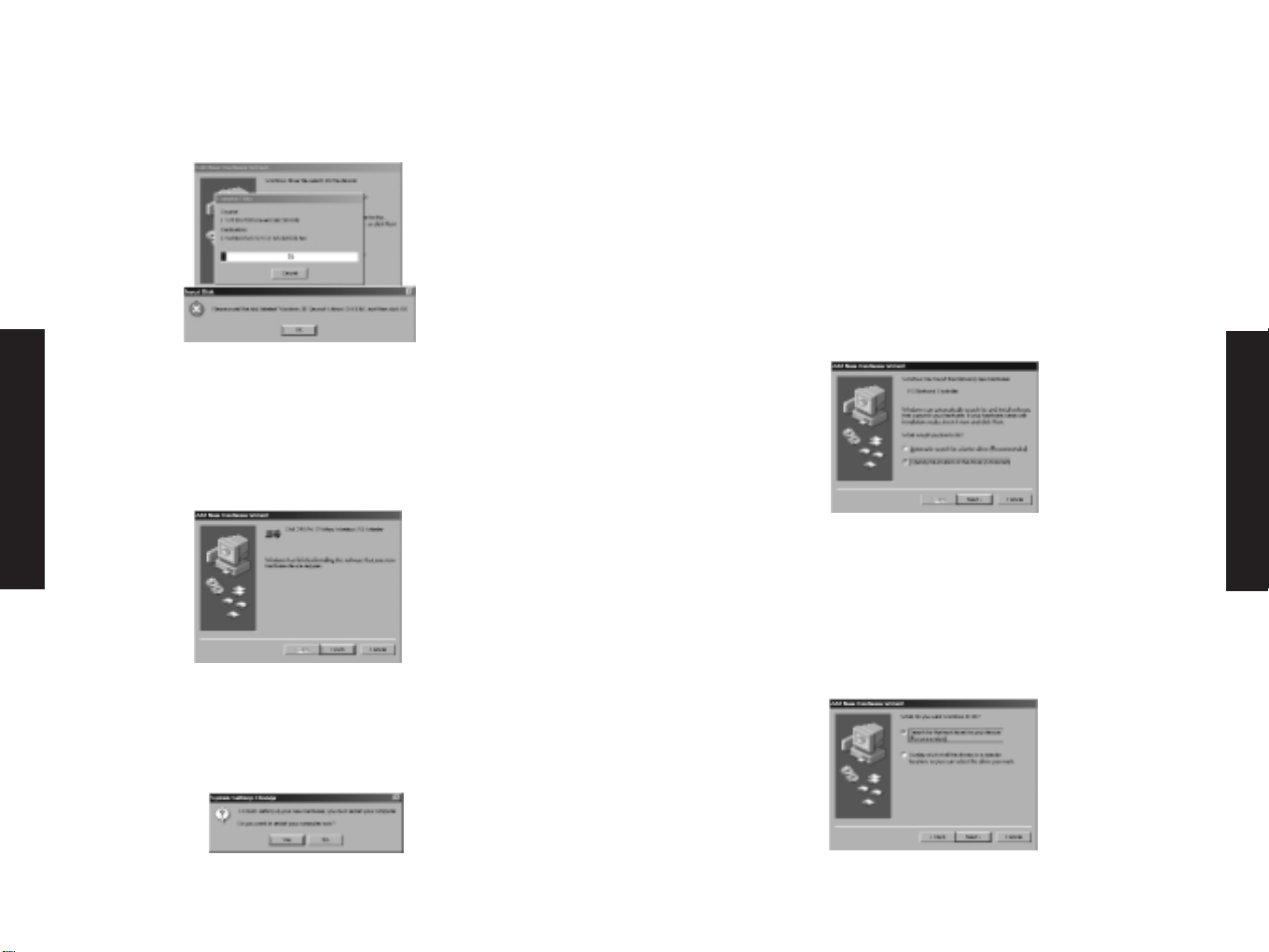
Français
Français
Étape 5 : après avoir copié les drivers SMC à partir du CD-ROM, il se
peut que le système ait besoin de fichiers présents sur votre CD-ROM
Windows d’origine. Si tel est le cas, insérez le CD-ROM de Windows.
Étape 6 : Le système copie les fichiers. Ne cliquez PAS sur [Cancel]
(Annuler).
Étape 7 : Le processus d’installation du driver prend fin lorsque tous
les fichiers nécessaires ont été copiés à partir du CD-ROM de
Windows. Cliquez sur [Finish] (Terminer) pour quitter l’Assistant.
Étape 8 : Vous êtes alors invité à redémarrer la machine. Cliquez sur
[Yes] (Oui). Lors du redémarrage, la carte EZ Connect TURBO Wireless
Card est initialisée et prête à l’emploi.
Windows Me - Installation du driver
REMARQUE : pour procéder à cette installation, vous devez disposer
du CD-ROM d’origine de votre version de Windows sous licence.
Assurez-vous de disposer de votre CD-ROM Windows AVANT de
commencer l’installation.
Étape 1 : Dès que vous avez inséré la carte EZ Connect TURBO Wireless
Card dans votre machine et que vous avez redémarré votre ordinateur,
le système d’exploitation détecte automatiquement la carte et vous
demande de lui fournir les drivers appropriés. Sélectionnez l’option
[Specify the location of the driver] (Spécifier l’emplacement du pilote).
Cliquez ensuite sur le bouton [Next >] (Suivant) pour commencer
l’installation.
Étape 2 : Insérez le CD-ROM contenant les drivers et sélectionnez
l’option [Specify a location:] (Spécifier un emplacement) . Désactivez
la case à cocher [Removable Media] (Support amovible). Cliquez
ensuite sur le bouton [Browse] (Parcourir) et recherchez les drivers sur
votre CD-ROM. Ils doivent se trouver dans le dossier ?:\Driver, où ? est
la lettre correspondant à votre lecteur de CD-ROM. Dans la plupart des
cas, il s’agit de la lettre D. Cliquez ensuite sur [Next >] (Suivant).
9 10
